
В статье мы расскажем, при помощи каких инструментов можно сделать коллаж из 4 фото — как и из большего количества фотоснимков или любых других изображений, хранящихся в памяти телефона или компьютера. В работе мы будем использовать самые простые инструменты — вам не придётся долго разбираться в запутанном интерфейсе, платить за скачивание или подписку.
Также советуем посмотреть наши статьи, как создать коллаж на компьютере бесплатно и как сделать коллаж на телефоне Андроид или Айфоне. Все предлагаемые нами методы изготовления фотоколлажей предполагают использование бесплатных приложений.
Способ #1: На телефоне Андроид или iPhone
Инструмент, который мы будем использовать, чтобы сделать фотоколлаж из четырёх снимков на телефоне или планшете под управлением двух самых популярных операционных систем, — «Google Фото». Если вы владелец смартфона под управлением Android, это приложение с большой долей вероятности установлено на гаджете по умолчанию — и всё же дадим ссылку на оба официальных магазина. Скачать программу для создания коллажей из 4 и более картинок для ОС Андроид и техники Apple соответственно вы можете по следующим ссылкам:
Как объединить несколько фотографий и сделать 1 файл PDF формата.
Когда приложение будет скачано и инсталлировано, вы сможете быстро сделать коллаж из четырёх фотографий. Ниже мы приведём инструкцию для устройств под управлением Андроид; для iOS процесс выглядит в целом так же — за исключением нескольких малозначимых деталей:
- Откройте на телефоне или планшете программу для подготовки фотоколлажей, тапнув по показанному на следующем скриншоте значку.

- Сразу изготовить коллаж из четырех фото не получится: программе потребуется несколько минут на обнаружение и классификацию картинок, хранящихся в памяти вашего гаджета. На этом моменте не советуем выходить из приложения, иначе придётся начинать процесс сканирования сначала.
- Откройте раздел «Библиотека». В нём вы найдёте подраздел «Инструменты»: тапните по наименованию, чтобы перейти к подготовке фотоколлажа из 4 изображений.

- Среди доступных для использования модулей выберите «Коллаж»: именно с его помощью мы будем создавать композицию из фото.

ЗДЕСЬ МОЖНО ОБЪЕДИНИТЬ ДВЕ ЛЮБЫЕ ФОТОГРАФИИ!!! #shorts
- Пользуясь встроенной утилитой, выберите в сформированной ранее библиотеке, какие снимки или просто картинки должны быть добавлены в коллаж. Вы можете разместить на общем изображении любое количество фото вплоть до девяти штук.

- Когда с подготовительной частью будет завершено, тапните по заголовку «Создать».

- Программе потребуется несколько мгновений на объединение картинок в фотоколлаж. Чтобы настроить параметры отдельных фото (например, уменьшить или увеличить яркость, насыщенность, подрезать по любой из сторон, повернуть под нужным углом), нажмите на кнопку «Изменить». Готовое изображение вы можете сохранить во внутреннюю память или на подключённую SD-карточку, переслать родным и близким.

Способ #2: В Windows на компьютере
Разумеется, вы можете изготовить отличный фотоколлаж не только на смартфоне или планшете, но и на персональном компьютере. Программ для создания композиций из снимков довольно много — ниже мы рассмотрим одну из лучших, PhotoScape. Скачать её вы можете абсолютно бесплатно — воспользуйтесь ссылкой выше.
При помощи приложения вы можете не только изготавливать фотоколлажи из четырёх, пяти, шести или любого другого количества снимков, но и делать снимки экрана (скриншоты), редактировать любые картинки, включая гиф-изображения, настраивать параметры фото: от контрастности и яркости до угла поворота и пропорций.
Помимо того, программа умеет преобразовывать фотографии, полученные с видео- или фотокамеры (обычно в виде RAW-файла) во все популярные форматы, которые вы без труда сможете просмотреть на ПК или телефоне. Используя возможности продукта, вы сможете изготавливать не только фотоколлажи, но и календарики, визитки — и прочие несложные печатные изделия.
Покажем, как пользоваться приложением для подготовки фотоколлажей:
- После установки программы (воспользуйтесь приведённой вверху ссылкой) запустите её.

- Откройте основной раздел под названием Сollage.

- Найдите директорию, в которой содержатся фотографии, из которых вы планируете создавать коллаж. Рекомендуем заранее поместить все нужные снимки в один каталог на жёстком диске.

- Настройте основные характеристики композиции: её общий размер, рамочку, виньетки, отступы между снимками, радиус скругления уголков фотографий, наличие или отсутствие фоновой картинки.

- Укажите количество «посадочных мест» под изображения (в нашем случае — четыре штуки), выберите прочие тонкие настройки будущей композиции.

- Посредством мышки перетяните на подготовленную основу коллажа нужные картинки.

- По мере необходимости настройте параметры каждого отдельного фото, входящего в композицию.

- Если качество получившегося коллажа вас устраивает, нажимайте Save, чтобы сохранить данные на ПК. Впоследствии вы можете распечатать картинку, переслать её друзьям через мессенджер или опубликовать в социальных сетях.

Способ #3: В онлайн веб-сервисе
Имеется возможность и изготовить коллаж из 4 фотографий онлайн: в этом случае вам не понадобится даже скачивать на телефон или компьютер сторонние приложения. Композиция из фото создаётся следующим образом:
- Перейдите по ссылке, приведённой выше, чтобы оказаться на сайте «Google Фото».
- Щёлкните мышкой (или тапните) по заголовку «Инструменты». В дальнейшем вам потребуется перейти к подзаголовку «Коллаж».

- Отметьте в каталоге, содержащем изображения, требуемые для создания композиции фотографии: четыре или любое другое количество, до девяти включительно.

- Определите по запросу сервиса, в каком качестве должны быть загружены снимки.

- Случается, что модуль «Коллаж» отказывается загружать изображения. Ничего страшного в этом нет — попробуйте выбрать картинки для фотоколлажа на основной вкладке, «Фото».

- Когда выбор будет сделан и композиция из снимков подготовлена, нажмите «Создать».

- Спустя несколько мгновений фотоколлаж будет готов; вы можете как сохранить или распечатать, так и переслать его при помощи мессенджера.

Есть вопросы по созданию коллажей из 4 фото? Оставляйте свои комментарии — с удовольствием поможем разобраться!
Вам также может быть интересно:
- Как сделать коллаж из 2 фотографий: 3 способа создать коллаж из двух фото
- Как сделать коллаж из 3 фотографий: 3 способа создать коллаж из трех фото
- Как сделать коллаж из фото на телефоне бесплатно: 12 приложений для создания фотоколлажа из фотографий
- 5 способов бесплатно создать коллаж из фото на компьютере
Даниил Кондратьев
Пара слов об авторе от редакции smartronix.ru. Даниил — общительный молодой человек, которому нравится писать про Android и iOS. С мобильными гаджетами на «ты». Даниил неплохо разбирается в социальных сетях, касательно вопросов их работы. Мы особенно выделяем его способность писать на различные темы простым и лаконичным языком.
Как объединить две фотографии в одну

Сегодняшний урок в GIMP посвящен объединению двух фотографий (изображений) в одну, используя элементарные команды и инструменты графического редактора.
Например, очень часто при сканировании у вас получается несколько разных изображений одного целого фрагмента (рисунка, страницы, чертежа большого формата). И из них вам нужно получить цифровой аналог данного эскиза целиком в одном файле.
Чтобы склеить(собрать) разные части фотографии в одну, нам нужно воспользоваться бесплатным графическим редактор GIMP.

Шаг 1. Открываем изображения «как слои», через меню «Файл-Открыть, как слои» и выбираем с зажатой клавишей Ctrl поочередно наши изображения.
Шаг 2. Для свободы действий, нам необходимо увеличить рабочую зону, т.е. задать новые параметры размера холста. Таким образом, изображения могут свободно поместится в разложенном виде на «холсте».
Для этого вызываем меню «Изображение — Размер холста» и вводим новые параметры высоты и ширины. 
Затем с помощью инструмента «Перемещение» раздвинем наши слои на холсте

Шаг 3. Выделяем в стопке слоев верхний слой и уменьшаем его непрозрачность до 50%. Таким образом мы обеспечим видимость наложения второго слоя на первый и добьемся лучшего совпадения элементов на изображении. В нашем случае необходимо получить совпадения надписей на фотографии, что мы и делаем с помощью инструмента «Перемещение»


Шаг 4. Нажимаем правой кнопкой мыши по активному верхнему слою и из выпавшего меню нажимаем «Объединить с предыдущем».

Шаг 5. С помощью инструмента «Изображение — Автокадрировать изображение» откадрируем нашу фотографии.

Таким образом, на простом уроке в гимпе мы научились очень быстро объединять 2 фотографии в одну.

Помните, здесь представлен только алгоритм возможных действий, которые вам необходимо будет повторить, при редактировании ваших изображений.
А на десерт, видео урок:
Источник: www.gimpart.org
Объедините файлы JPG в один с помощью бесплатных онлайн-инструментов

Всемогущий эксперт по написанию текстов, который хорошо разбирается в проблемах Mac и предоставляет эффективные решения.
JPEG Файлы являются одним из наиболее важных форматов файлов изображений, кроме PNG. Он используется во многих презентациях, видео, веб-сайтах и социальных сетях. Поэтому вы можете поиграть со своими изображениями, чтобы сделать их более привлекательными. Один из способов сделать это объединять файлы JPG, Вы можете комбинировать их и размещать их рядом вертикально, например, чтобы создать коллаж. Объединение файлов JPEG — отличный способ повеселиться и представить свое изображение по-другому.
Это руководство научит вас, как легко объединять файлы JPG в JPG или другие форматы с помощью различных инструментов, а затем удалить очищаемые файлы чтобы освободить место для новых файлов. Инструменты будут как онлайн, так и офлайн, что позволит вам выбирать между тем, что вы хотите использовать. Вы заметите, что процесс довольно прост. Приступим к объединению ваших файлов JPG!
Часть 1. Как объединить несколько картинок в одну?
Прежде чем мы начнем объединять файлы JPG, давайте поговорим о объединении нескольких изображений в одно. Ну, чтобы сделать это, вы должны использовать программное обеспечение или инструмент, который поможет вам объединить ваши фотографии в одно целое изображение. Эти инструменты или программное обеспечение могут быть как онлайн, так и оффлайн. В частности, есть инструменты, которые мы можем искать в Интернете, которые позволят нам объединить несколько изображений в одно целое изображение. Если вы не хотите использовать другое программное обеспечение, вы также можете использовать Paint на ПК с Windows для этого.
Например, если вы хотите объединить две картинки, вы откроете эти две картинки на своем ПК. И тогда вам придется открыть Paint или Paint Pro на вашем компьютере. После этого скопируйте каждую картинку в Paint и выровняйте их по своему желанию. Затем сохраните его как новый файл. Это позволит вам объединить несколько картинок в одну. Как таковой, процесс очень утомительный.
Таким образом, если вы хотите легко объединить несколько изображений, вы должны использовать программное обеспечение, специально разработанное для этой цели.
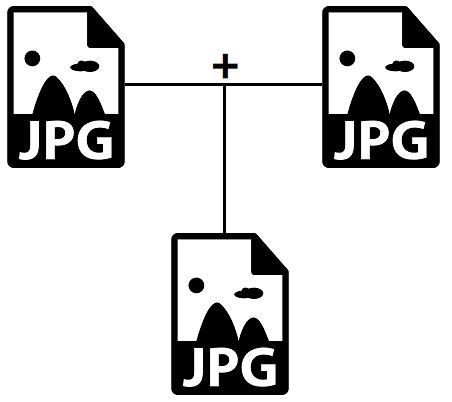
Часть 2. Как объединить JPG файлы бесплатно онлайн?
Инструмент 01. AConvert
AConvert — это онлайн-платформа с множеством «мини-инструментов». Один из таких инструментов имеет возможность объединять файлы JPG, а это означает, что вы можете объединять фотографии онлайн бесплатно. Вы можете выбрать объединение изображений JPEG по горизонтали или вертикали в зависимости от ваших предпочтений.
Кроме того, он позволяет комбинировать или объединять файлы других форматов. К ним, среди прочего, относятся PNG, GIF, BMP, TIFF и DDS. После того, как вы объединили файлы, вы можете легко загрузить их из интерфейса. Другой вариант — использовать сформулированный QR-код и сканировать его, чтобы получить объединенные изображения.
Вы можете добавлять изображения с локального жесткого диска, Dropbox, Google Drive и вставлять URL. Сохранение объединенных файлов возможно на вашем компьютере, в вашей учетной записи Google Drive или в вашей учетной записи Dropbox.
Инструмент 02. Конвертер файлов Bear
Bear File Converter — это еще одна онлайн-платформа с различными инструментами, включая возможность объединения файлов JPG. Он имеет широкий спектр функций, таких как слияние и преобразование. С помощью этой программы вы можете легко объединять файлы JPG и другие поддерживаемые форматы, в том числе PNG, BMP и GIF.
У него очень удобный и простой интерфейс. С его помощью вы можете добавить множество файлов изображений с максимальным размером 50 МБ на фотографию. Вы можете объединить эти файлы по горизонтали или по вертикали. Их можно даже объединить в фиксированные столбцы. Вы также можете выбрать желаемый формат вывода. Вы можете добавлять изображения с локального жесткого диска.
И вы также можете добавлять изображения из Интернета. Итак, это отличный способ объединить изображения в Интернете.
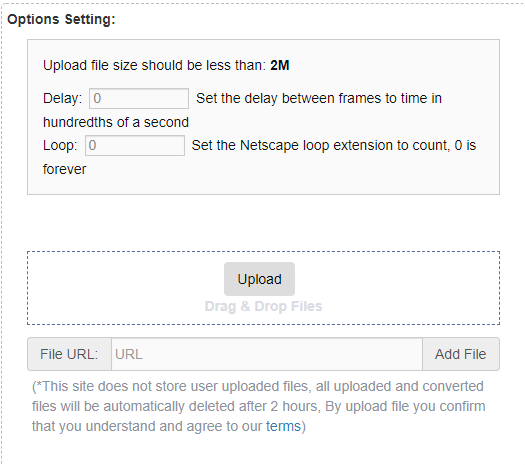
Инструмент 03. FilesMerge
Это еще один инструмент, который позволит вам легко объединять файлы JPG. Это позволяет пользователям делать это в вертикальной, горизонтальной или фиксированной колонке. Последний вариант приведет к появлению файла, похожего на прямоугольное изображение. FilesMerge очень безопасен и безопасен и даже позволяет использовать простой интерфейс, который очень легко понять.
Файлы, которые вы можете объединить, могут иметь максимальный размер 50 МБ каждый. Процесс довольно прост и быстр с этим инструментом из-за его простого интерфейса.
Вы можете объединять различные форматы графических файлов, включая JPG, GIF, PNG и BMP и другие. Если вы хотите добавить эти файлы, вы можете сделать это, загрузив их с жесткого диска. Можно также загрузить их через скопированную ссылку URL. Самое замечательное в этом инструменте — он-лайн. Это означает, что его можно использовать на Mac, Windows, Linux и многих других доступных платформах.
Инструмент 04. OnlineConvertFree (объединить изображение в формате JPG онлайн)
OnlineConvertFree имеет много инструментов в своей платформе. Один из этих инструментов позволит вам объединять файлы JPG. Это даже позволяет вам расположить изображения в горизонтальной или вертикальной манере. Кроме того, вы можете изменить толщину границ и выбрать способ отрегулируйте размер изображений.
После того, как вы загрузили файлы, которые хотите объединить, вы можете изменить настройки, а затем выбрать желаемый формат вывода. Поддерживаемые форматы вывода включают, среди прочего, WEBP, AVI, MOV, TIFF, RAR, ZIP, BMP, JPG и PNG. Да, это означает, что вы можете объединять файлы JPG в PNG.
После того, как вы выбрали выходной формат, вы можете нажать «Сохранить и загрузить изображение», чтобы получить объединенные файлы. Обратной стороной этого является то, что вы можете объединить только два разных файла изображений, которые хотите. Вы не можете объединить более двух файлов.
Однако, как вы можете заметить, перейдя на его платформу, онлайн-инструмент для слияния JPG Image Online Online ConvertFree очень прост для понимания. Интерфейс очень чистый и простой. Плюс, в его арсенале много других инструментов. Это отличный метод, который поможет вам легко объединять файлы JPG.
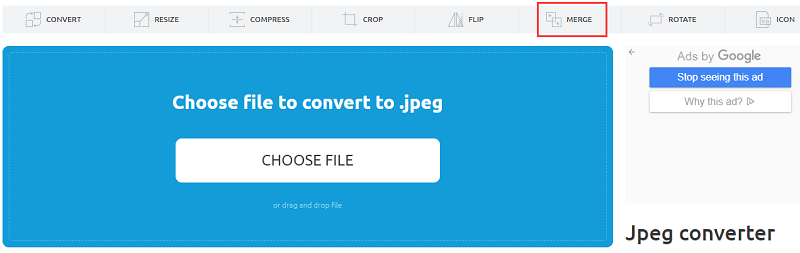
Инструмент 05. Aspose JPG Merge
Это бесплатное веб-приложение, которое позволит вам объединять файлы JPG и объединять их в различные выходные форматы, такие как PDF, DOCX, DOC, HTML, PPTX и TEX и другие. Его можно использовать для объединения файлов JPEG с использованием различных платформ, таких как Windows, macOS, iOS, Linux и Android и других.
Чтобы объединить файлы с помощью этого инструмента, вы просто загружаете файлы JPEG в интерфейс веб-приложения. Вы также можете перетаскивать изображения, если хотите. Вы можете сохранить его как PDF, JPG, PNG или другие форматы файлов после добавления файлов. Затем вы просто нажимаете «Объединить», чтобы начать процесс.
Вы можете скачать объединенные файлы легко через веб-интерфейс. Или вы можете просмотреть его, а затем отправить его в виде сообщения электронной почты. Важно отметить, что через 24 часа слитый файл будет удален с их сервера. Таким образом, вы должны убедиться, что вы загрузите его немедленно.
Инструмент 06. Слияние картинок Genius (автономный инструмент)
В отличие от первых трех инструментов, это программное обеспечение для слияния JPG используется в автономном режиме. Это облегчает процесс объединения файлов JPG и является отличным вариантом для тех, кто ищет решение для объединения МНОГО фотографий. Вы можете скачать его бесплатно, и у вас есть 5-дневная пробная версия.
Программа может быть легко установлена, даже если вы не разбираетесь в технических деталях. Кроме того, инструмент поддерживает более 40 различных форматов файлов изображений. К ним относятся JPG, TIFF, BMP, PPM и PBM, среди множества других.
Инструмент позволит вам выбрать размеры и расположение изображений, если хотите. Вы также можете добавить цвета фона, которые настроены для объединенного файла изображения. Другие функции, которые вы можете получить от Picture Merge Genius, включают кадрирование, вращение, изменение яркости и регулировку контрастности.
Недостатком этого инструмента является то, что вам необходимо приобрести его после окончания пробного периода. Кроме того, необходимо загрузить, а также установить программное обеспечение для использования в автономном режиме. Наконец, последний недостаток этого инструмента заключается в том, что он работает только в операционных системах Windows.
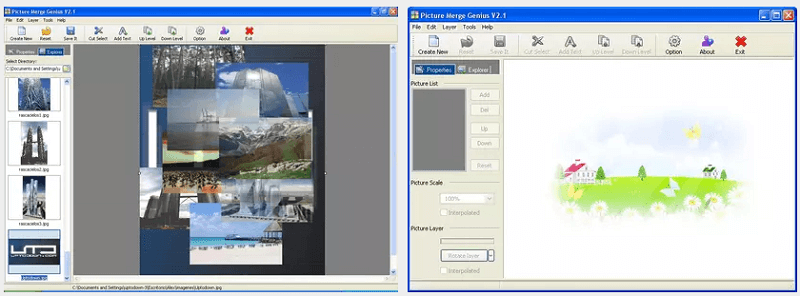
Часть 3. Очистить дубликаты файлов после слияния файлов JPG
Хотите ускорить свой компьютер MacOS? У нас есть решение для вас. Мы рекомендуем вам использовать iMyMac PowerMyMac и его различные модули, особенно модуль Duplicate Finder. Это потому, что iMyMac PowerMyMac может помочь вам найти все ненужные файлы на вашем компьютере MacOS. Эти ненужные файлы обнаруживаются путем сканирования всей системы и помещения их в список.
Как пользователь, вы можете выбрать файлы, которые хотите удалить, а затем удалить их из системы. Таким образом вы освободите больше места на вашем компьютере с macOS и заставите его работать быстрее.
В частности, модуль Duplicate Finder — это один из мини-инструментов в iMyMac PowerMyMac. Это помогает тебе найти дубликаты файлов что ненужны. Кому нужны две копии одного файла в одном месте хранения? Вы не знаете, верно?
Вот почему Duplicates Finder здесь, чтобы помочь вам удалить дубликаты файлов, которые вам не нужны. После обнаружения вы можете выбрать файлы, которые хотите удалить, и полностью удалить их со своего компьютера с macOS. Это отличный способ оптимизировать ваше устройство macOS и обеспечить его бесперебойную работу.

Как видите, модули iMyMac PowerMyMac удобны в использовании. Кроме того, интерфейс очень гладкий, и вы легко его понимаете. С помощью нескольких щелчков мышью вы можете оптимизировать свой компьютер с macOS и заставить его работать в оптимальных условиях.
Часть 4. Часто задаваемые вопросы (FAQs)
Вопрос 01. Как мне объединить файлы JPEG в один?
Вы можете вручную объединить файлы JPEG в один, используя инструмент для редактирования изображений, Для этого просто скопируйте каждое изображение JPG, а затем вставьте их на холст вашего инструмента для редактирования изображений. Поместите их рядом, а затем сохраните их как новый файл в выходной формат, который вы хотите.
Другой способ сделать это — использовать инструменты, которые мы упоминали выше. Существуют как онлайн, так и оффлайн инструменты, которые помогут вам объединить файлы JPG в один файл. Эти инструменты очень просты для понимания и имеют простые интерфейсы, которые просты в использовании.
Вопрос 02. Как объединить несколько JPEG-файлов в один PDF-файл?
Опять же, если вы хотите объединить файлы JPG в PDF, вы должны использовать инструмент, который позволит вам это сделать. В частности, эти инструменты используются для объединения JPEG в файл PDF. Вы можете найти множество этих инструментов в Интернете, заглянув в Google. Вам просто нужно использовать правильные ключевые слова, чтобы найти лучший инструмент, который вам нужен.
Вопрос 03. Как объединить отсканированные документы в один файл?
Обычно отсканированные документы сохраняются в виде файлов изображений или файлов PDF. Таким образом, их объединение (или объединение PDF) просто похоже на процесс объединения файлов JPG. Если вы отсканировали файлы изображений, вам следует использовать инструмент для объединения изображений, который вы можете найти в Интернете. С другой стороны, если вы отсканировали файлы PDF, вы должны использовать инструменты слияния PDF, чтобы объединить отсканированные изображения. Если это документы, необходимо использовать инструменты, которые объединяют такие документы, как файлы DOC и DOCX.